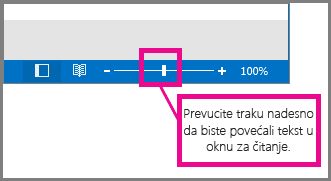Promena fonta ili veličine fonta na listi poruka
Da biste brže pregledali prijemno poštansko sanduče, možda ćete želeti da povećate tekst u redovima za temu i zaglavlju kolone ili da im promenite font tako da se lakše čitaju.
Promena veličine fonta na listi poruka u programu Outlook
-
U meniju izaberite stavku Prikaži > postavke prikaza.
-
Izaberite stavku Pošta > raspored.
-
U okviru Veličina teksta i razmaci izaberite željenu veličinu teksta (mali, srednji ili veliki).
-
Kliknite na dugme Sačuvaj da biste primenili promene.
Privremeno uvećavanje e-poruke u oknu za čitanje
U oknu za čitanje sadržaj e-poruke možete da povećate i tako da bude lakši za čitanje.
-
U meniju izaberite stavku Prikaz.
-
Izaberite stavku Zumiranje. Koristite znak + ili - da biste izabrali željenu veličinu između 50% i 200%. (Ako je zumiranje zasivljeno, izaberite poruku da biste je prikazali u oknu za čitanje.)
Savet: Povećavanje veličine teksta u oknu za čitanje funkcioniše samo u e-poruci koju trenutno pregledate. Kada izaberete drugu e-poruku, tekst tela će se vratiti na podrazumevanu veličinu fonta.
|
Vođena podrška u pregledaču može da pruži digitalna rešenja za probleme sa sistemom Office |
Promena veličine fonta na listi poruka u programu Outlook
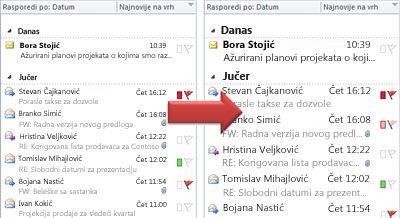
-
Izaberite stavku Pošta.
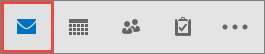
-
Izaberite stavke Prikaz > Postavke prikaza.
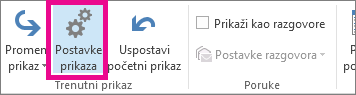
-
Izaberite stavku Ostale postavke.
-
Da biste promenili font ili veličinu fonta na zaglavlja kolona u prijemnom poštanskom sandučetu (kao što su „Od“ i „Tema“), izaberite stavku Font kolone, a zatim izvršite željena prilagođavanja.
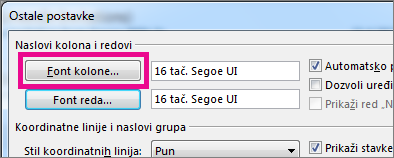
-
Da biste promenili font ili veličinu fonta polja teme poruke u prijemnom poštanskom sandučetu, izaberite stavku Font reda, a zatim izvršite željena prilagođavanja.
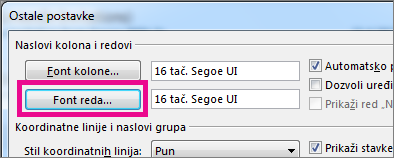
Privremeno uvećavanje e-poruke u oknu za čitanje
Sadržaj e-poruke možete uvećati i u oknu za čitanje kako bi bila lakša za čitanje.
Međutim, povećavanje veličine teksta u oknu za čitanje primenjuje se samo na e-poruku koju trenutno pregledate. Kada kliknite na neku drugu e-poruku, tekst tela će se vratiti na podrazumevanu veličinu fonta.
-
Kliknite jednom na poruku koju želite da pregledate u oknu za čitanje.
-
Prevucite traku za zumiranje u donjem desnom uglu prozora programa Outlook nadesno (za veći tekst).